PDF ist ein hervorragendes Dateiformat für Dokumente. Es ist das akzeptabelste Dateiformat, besonders in der Geschäftswelt. Das Problem ist, dass PDFs sehr groß sind. Das ist aber kein großes Problem. Sie können die Datei komprimieren, um ihre Dateigröße zu verringern. Mit DocuPub, einem bekannten PDF Tool, können Sie dies tun. Hier finden Sie eine Anleitung, wie Sie die Funktion "PDF komprimieren" von DocuPub verwenden können.
Für den Fall, dass Sie DocuPub nicht verwenden möchten, haben wir auch eine Anleitung zum Komprimieren von PDFs mit seiner besten Alternative beigefügt.
Wie man eine PDF-Datei mit DocuPub komprimiert
DocuPub ist ein Online-Tool für PDF-Dateien. Hier erfahren Sie, wie Sie den kostenlosen Kompressor verwenden können.
1. Öffnen Sie Ihren bevorzugten Webbrowser und rufen Sie die Webseite von DocuPub auf.
2. Rufen Sie die PDF Kompressor Seite auf.
3. Wählen Sie eine Kompressionsstufe aus dem Bereich der "Voreinstellungen".
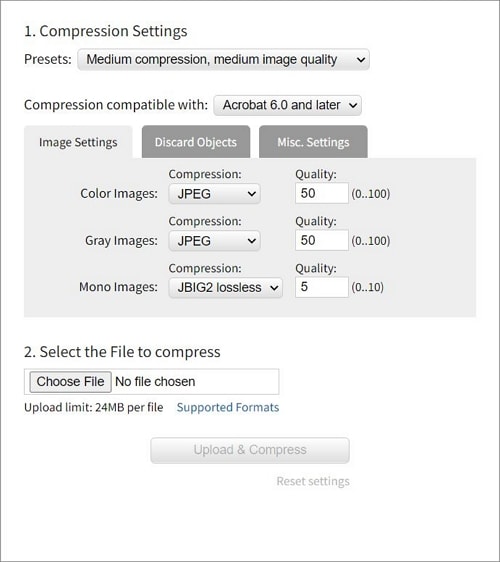
4. Optional können Sie die Bildeinstellungen, die Einstellungen oder die Einstellungen zum Verwerfen von Objekten ändern.
5. Klicken Sie auf "Datei auswählen" und laden Sie die PDF-Datei hoch, die Sie komprimieren möchten.
6. Klicken Sie auf Hochladen & Komprimieren.
7. Nachdem die Verarbeitung abgeschlossen ist, klicken Sie auf der Webseite auf die Datei.
8. Klicken Sie oben rechts auf die Download Schaltfläche.
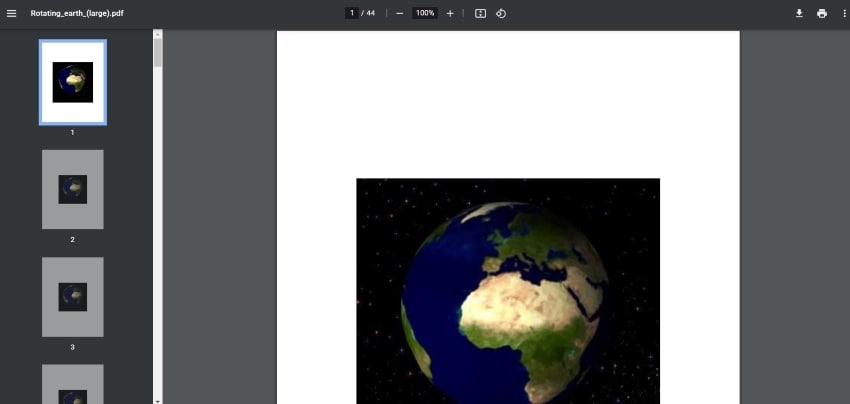
Weitere Funktionen von DocuPub
DocuPub wäre nicht so beliebt, wenn es nur PDFs komprimieren würde. Es bietet weitere Funktionen, die Sie vielleicht nützlich finden. Hier sind die weiteren Funktionen:
- Dokumente in PDF konvertieren.
- Größe/Skalierung von PDFs ändern
- PDFs zusammenführen
Vor- und Nachteile von DocuPub
Hier erfahren Sie, warum Sie DocuPub verwenden sollten und warum nicht.
Vorteile
Völlig kostenlos
Keine Registrierung erforderlich
Keine Installation erforderlich
Einfach zu benutzen
Enthält PDF-Optimierungsoptionen (verschiedene Komprimierungseinstellungen für Bilder, Optionen zum Verwerfen von Objekten, etc.)
Sie können von jedem Gerät aus auf DocuPub zugreifen
Nachteile
DocuPub kann keine Dateien verarbeiten, die größer als 24 MB sind.
Der Kompressor verfügt nicht über die Möglichkeit der Stapelverarbeitung.
Eingeschränkte Funktionen
Hier steht nicht, wie lange die Dateien aufbewahrt werden, bevor sie gelöscht werden.
Unerreichbar, wenn Sie keine Internetverbindung haben.
Eine weitere Möglichkeit, PDFs online zu komprimieren: Verwenden Sie HiPDF
HiPDF ist eine hervorragende Alternative zu DocuPub. Folgen Sie diesen Schritten, um PDFs mit diesem Online-Tool zu komprimieren.
1. Starten Sie Ihren bevorzugten Webbrowser.
2. Rufen Sie die Webseite von HiPDF auf.
3. Klicken Sie in der oberen Symbolleiste auf "PDF komprimieren".

4. Importieren Sie die PDFs, die Sie komprimieren möchten. Sie können sie von Ihrem Computer, Dropbox, Box oder OneDrive hochladen.
5. Wählen Sie eine Komprimierungsstufe.

6. Klicken Sie auf Komprimieren.
7. Klicken Sie auf den Download
Warum wir HiPDF mögen
HiPDF ist großartig, weil es, wie DocuPub, kostenlos ist. Und im Gegensatz zu vielen Online-PDF-Tools ist die Entfernung des Tageslimits in HiPDF ganz einfach. Sie müssen nur ein Konto registrieren.
HiPDF ist außerdem so funktionsreich wie eine Desktop-PDF-Software. Sie können also vor oder nach der Komprimierung so viele Dinge mit den PDF-Dateien machen. So können Sie beispielsweise PDFs mit HiPDF signieren, bevor Sie sie komprimieren. Oder Sie können HiPDF verwenden, um das Dokument nach der Komprimierung weiterzugeben.
Ein weiterer Grund, HiPDF zu lieben, sind seine Stapelverarbeitungsfunktionen. Sie können mehrere Dokumente auf einmal und kostenlos bearbeiten.
Wie man PDFs mit der besten Offline-Alternative zu DocuPub komprimiert: PDFelement
Nehmen wir an, dass Offline-Tools Ihnen mehr Komfort bieten. Sie sind sicherer, stabiler und schneller in der Anwendung. Sie sollten sich Wondershare PDFelement - PDF Editor ansehen. Es ist die beste Alternative zu DocuPub auf Windows/Mac.
 G2-Wertung: 4.5/5 |
G2-Wertung: 4.5/5 |  100 % Sicher |
100 % Sicher |Hier erfahren Sie, wie Sie PDFs mit PDFelement auf drei verschiedene Arten komprimieren können.
Wie man PDFs auf der Oberfläche von PDFelement komprimiert
1. Starten Sie Wondershare PDFelement.
2. Klicken Sie auf Komprimieren.

3. Öffnen Sie das Dokument, das Sie komprimieren möchten.
4. Wählen Sie eine Komprimierungsstufe.
5. Klicken Sie auf Anwenden.
Wie man die aktive PDF-Datei in PDFelement komprimiert
 G2-Wertung: 4.5/5 |
G2-Wertung: 4.5/5 |  100 % Sicher |
100 % Sicher |1. Klicken Sie in der oberen Symbolleiste auf Tools.
2. Klicken Sie auf Komprimieren.

3. Wählen Sie eine Komprimierungsstufe.
4. Klicken Sie auf Anwenden.
Wie man PDFs mit PDFelement in Stapeln komprimiert
1. Starten Sie Wondershare PDFelement.
2. Wählen Sie Stapelverarbeitung.
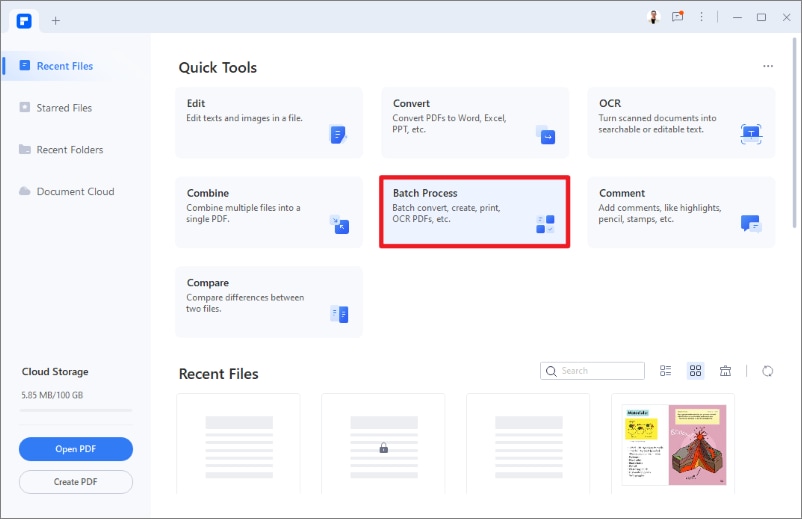
3. Klicken Sie auf Komprimieren.
4. Importieren Sie die PDF-Dateien, die Sie konvertieren möchten.
5. Wählen Sie eine Komprimierungsgröße.
6. Klicken Sie auf Anwenden.
Weitere Möglichkeiten zur Reduzierung der PDF-Dateigröße
Die Komprimierung der PDF-Datei ist die beliebteste Methode zur Reduzierung der Dateigröße. Aber das ist nur eine der Lösungen. Es gibt noch andere Dinge, die Sie tun können. Hier sind einige Tipps, die Sie kennen sollten.
 G2-Wertung: 4.5/5 |
G2-Wertung: 4.5/5 |  100 % Sicher |
100 % Sicher |1. Aufteilen der PDF-Datei in mehrere Dateien
Sehen Sie sich das PDF-Dokument an und analysieren Sie, ob es wirklich nur eine Datei sein sollte. Vielleicht können Sie sie in mehrere Dateien aufteilen. PDFelement verfügt über eine Funktion, mit der Sie das tun können. Führen Sie dazu die folgenden Schritte aus.
1. Öffnen Sie PDFelement.
2. Klicken Sie auf Bearbeiten.
3. Wählen Sie die PDF-Datei aus, die Sie in mehrere Dateien aufteilen möchten.
4. Klicken Sie auf Seite > Teilen.
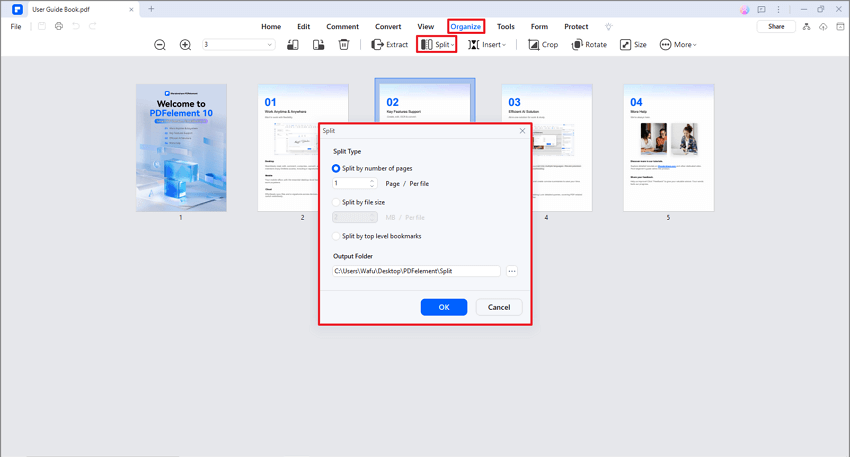
5. Wählen Sie im Teilen Dialogfeld die Option "Nach Dateigröße teilen".
6. Wählen Sie Ihre Zieldateigröße für jede PDF-Datei.
7. Klicken Sie auf OK.
2. Große Bilder entfernen
Bilder haben einen großen Einfluss auf die Dateigröße des PDF-Dokuments. Ein Bild mit einer großen Dateigröße erhöht also die Dateigröße der PDF-Datei. Wenn das Bild nicht so wichtig ist, empfehlen wir Ihnen, es zu entfernen. Mit dem Bearbeitungstool von PDFelement können Sie unerwünschte Objekte aus PDF-Dateien entfernen.
1. Öffnen Sie PDFelement.
2. Klicken Sie auf Bearbeiten > Alle bearbeiten.
3. Wählen Sie das Bild, das Sie entfernen möchten.
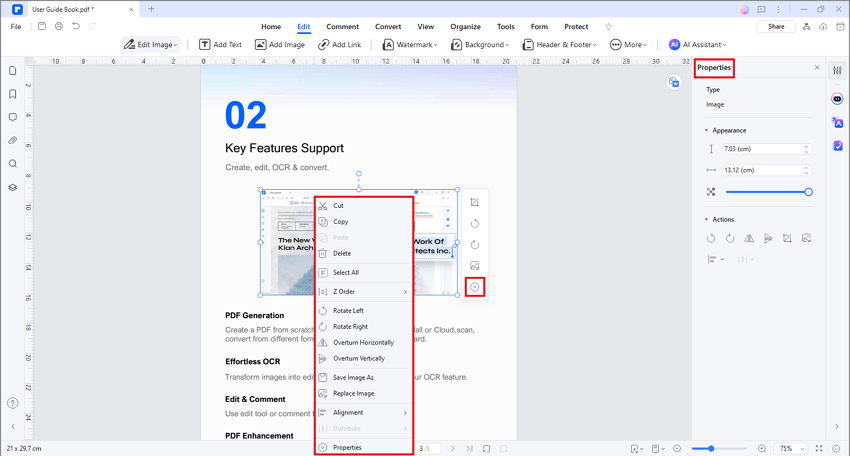
4. Drücken Sie die Entf- oder Rücktaste auf Ihrer Tastatur, um das Bild zu löschen.
5. Passen Sie den restlichen Inhalt des Dokuments an.
6. Klicken Sie auf Datei > Speichern unter.
7. Navigieren Sie zu Ihrem Zielordner für die Ausgabedatei.
8. Benennen Sie die Ausgabedatei. Klicken Sie auf Speichern.
3. Große Bilder ersetzen
Was ist, wenn das große Bild für das Dokument wichtig ist? Anstatt es aus der PDF-Datei zu entfernen, können Sie es durch eine kleinere Version ersetzen. Die folgenden Schritte zeigen Ihnen, wie Sie das bei PDFelement tun können.
1. Bereiten Sie einen Ersatz für das große Bild vor.
2. Öffnen Sie Wondershare PDFelement.
3. Klicken Sie auf Bearbeiten > Alle bearbeiten.
4. Wählen Sie das große Bild aus.
5. Klicken Sie in der schwebenden Symbolleiste, die neben dem Bild erscheint, auf die Schaltfläche "Bild ersetzen".
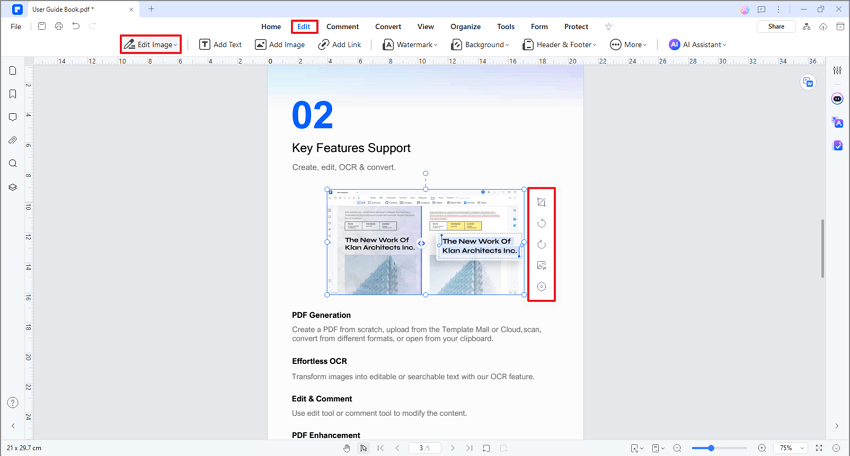
6. Wählen Sie die kleinere Version des Bildes, das Sie vorbereitet haben. Passen Sie die Größe und Platzierung des Bildes nach Bedarf an.
Vorteile der Verwendung von Wondershare PDFelement:
- Ermöglicht Ihnen die einfache Komprimierung von PDFs.
- Sie müssen nicht online sein, um PDFelement zu verwenden.
- Sie müssen die Eingabedatei nicht hochladen und die Ausgabedatei nicht herunterladen, was Ihnen wertvolle Zeit spart.
- Enthält weitere Funktionen, die zur Reduzierung der PDF-Dateigröße beitragen können.
- PDFelement ist auch ein PDF Viewer und Editor. So können Sie prüfen, wie die komprimierte Datei aussieht und sie bei Bedarf bearbeiten.
- Es handelt sich um eine PDF-Komplettlösung, die auch Antworten auf Ihre anderen PDF-Probleme bietet.
- PDFelement ist erschwinglich.
 G2-Wertung: 4.5/5 |
G2-Wertung: 4.5/5 |  100 % Sicher |
100 % Sicher |Leute fragen auch
Hier sind drei Fragen zur PDF-Komprimierung, die häufig gestellt werden.
1. Warum eine PDF-Datei komprimieren?
Die Komprimierung von PDFs ist ein wichtiger Schritt beim Versand von Dateien per E-Mail. Die meisten haben eine Größenbeschränkung für Anhänge und PDFs sind große Dateien. Es wird daher empfohlen, die PDF-Datei zu komprimieren.
Wir empfehlen die Verwendung von Wondershare PDFelement, da Sie damit eine Komprimierungsstufe auswählen können. Das bestimmt die Qualität und Größe der Ausgabedatei. Sie können auch PDFelement verwenden, um zu prüfen, wie die komprimierte PDF-Datei aussieht.
2. Wie komprimiert man die Größe von PDF-Dateien ohne Qualitätseinbußen?
Sie können PDFelement verwenden, um PDF-Dateien ohne Qualitätsverlust zu komprimieren. Wählen Sie die Einstellung Niedrig, wenn Sie die Komprimierungsqualität wählen. Auf diese Weise wird die Ausgabedatei von hoher Qualität sein. Bitte beachten Sie jedoch, dass die Dateigröße dadurch nur geringfügig verringert wird. Dies empfiehlt sich vor allem dann, wenn Sie die Dateigröße nur geringfügig reduzieren möchten.
3. Wie komprimiert man PDF auf einem Mobiltelefon?
Es gibt Versionen von Wondershare PDFelement für Android und iOS. Damit können Sie PDF-Dateien auch unterwegs komprimieren.
Außerdem ist HiPDF ein Online-Tool. Das bedeutet, dass Sie auf jedem Gerät mit einem Webbrowser darauf zugreifen können, solange Sie einen Internetzugang haben. Die Schritte zum Komprimieren von PDFs auf einem Computer oder auf einem Mobiltelefon sind nicht unterschiedlich. Sie können also der HiPDF-Anleitung oben folgen, um ein PDF auf einem Smartphone zu komprimieren.
Fazit
Die Komprimierung von PDF-Dateien mit DocuPub ist einfach. Wenn Sie jedoch nach Alternativen suchen, sind HiPDF und PDFelement eine gute Wahl. Da PDFelement eine Desktop-Software ist, ist sie stabiler. Außerdem ist sie sicherer in der Anwendung, da keine Daten hochgeladen werden müssen.
Darüber hinaus stellt Ihnen PDFelement weitere Tools zur Verfügung, mit denen Sie die Dateigröße einer PDF-Datei reduzieren können. Und das ist noch nicht alles! Mit PDFelement können Sie auch die Formatierung und Qualität der komprimierten Datei überprüfen, da es gleichzeitig als PDF-Reader fungiert.



